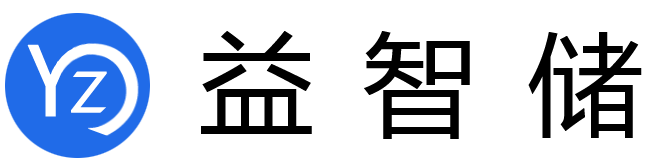小伙伴们大家好,今天韩改瑞给大家分析下关于win10字体大小怎么设置,分享一个简单又快捷的方法的事情,还有关于缩放,高分,字体,问题,模糊等等其他相关干货,希望你们能通过这篇文章很好的掌握其中的技巧,下面我就来为大家全部一一解析!
“BOSS,你这字体也太小了吧”
“我才搞定新显卡,用上了2K屏”
……好吧,小狮子不知趣地又拿BOSS开涮了,相比喜欢精细显示的BOSS,小狮子显然更喜欢字号大点,舒服一些,不知道钛师父的小伙伴们在办公的时候喜欢怎样的显示字体?
口碑不佳的高分屏体验
高分辨率一直都是显示器和笔记本发展的重点,或许4K分辨率离大众有些远,但2K普及的速度还是很快的,可麻烦的是Win 10对于高分屏的显示支持似乎一直不怎么好……
随着显示器屏幕分辨率越来越高,不少小伙伴会发现,高分屏电脑字体比较小,而通过放大屏幕缩放比例,增大字体的话,又会遇到字体模糊的尴尬。一时间,高分屏与字体模糊成了鱼和熊掌不可兼得的尴尬。那么,高分屏字体模糊怎么办?

根据不少经常处理文字显示的小伙伴反应,Win 10 在高分屏下,缩放选100%时文字太小,选125%时则很多软件文字模糊。
“多次尝试安装Win10,每次试用不到一天就受不了界面、UI的不协调,换回Win81。这次又安装了Win 10 LTSB2016决心坚持用下去,但三天时间,竟然无法解决高分屏的显示支持问题,感觉太离谱。”
Win 10推广的初期,这样的问题非常多,而经过多次更迭和升级后,实际上现在不少编辑反应很少遇到字体模糊等问题了,可随着小狮子身边小伙伴显示器从1080P升级到2K、4K,字体模糊的问题再次被提上议程。
先从系统设置入手
虽然很多东西直接用注册表改起来方便,但小狮子这样的懒人,有了系统设置显然是会当做首选的。
Windows 10的系统设置入手,依次进入“设置-系统-显示”,在右侧的“缩放与布局”下点击“高级缩放设置”,将“允许Windows尝试修复应用,使其不模糊”的选项打开。这一选项并不能真正解决模糊问题,但在使用125%、175%这样比较特异的放大率时,会有更好一些的表现。

此外我们还可以针对单个应用程序进行缩放设置优化。在想要设置的程序快捷方式上用鼠标右键选择属性,在“兼容性”选项卡下,点击进入“更改高DPI设置”。

勾选“替代高DPI缩放行为”,在下拉菜单中选择“应用程序”,可以有效缓解缩放导致的应用程序显示虚化问题,但由于程序开发不合规等问题(没有按照微软标准API接口执行),有的程序界面会变得极为怪异,出现类似的问题,只要将下拉菜单中的选项改成“系统(增强)”即可。

这样一番操作下,基本上常用软件和应用在Windows 10高分屏下的缩放已经比较自然了。

另外一个比较有意思的说法是124%缩放的显示效果会好于125%,建议大家通过自定义设置将缩放比例调整到124%。

自定义缩放这边是可以直接把数值调整为124的,至于效果如何,说实话,用笔记本的小狮子并没有太多的感觉,要是小伙伴们体验到更优的自定义分辨率,还请分享给小狮子哦!
系统菜单需要注册表帮忙
通过系统和应用程序设置,这些应用程序的缩放表现会好得多,但Windows固定菜单字体的大小、匹配等还是经常有问题。既然在外部设置中找不到的进一步的优化设置,就只能从注册表中想办法了。

按Win R组合键呼出界面,输入regedit并回车进入注册表编辑器,定位到HKEY_LOCAL_MACHINESOFTWAREMicrosoftWindowsCurrentVersionSideBySide。在右侧新建名为“PreferExternalManifest”的DWROD(32位)值,并将其数值数据设置为1,注意选择为10进制。
然后新建个文本文档,输入内容:
Microsoft Management Console
true
把文件重命名为“mmc.exe.manifest”(含扩展名),然后拷到C:windowssystem32(或安装Windows的其他目录system32)下即可,之后重启系统,各种窗口界面的显示效果会好一些。
微软自己也在努力
虽然Windows 10对于高分屏的支持口碑一直不太好,但除了用户手动修改外,Windows 10自己其实也在努力。
在2018年下半年的时候,从Build 17723版系统开始便专门对高分屏做了优化。从17723版本开始,分辨率来回切换后,窗口大小终于不会变化了。

举个例子来描述以前的困扰,比如早期的《穿越火线》游戏分辨率只有1280800,在TGA启动后就会强制将对系统分辨率(比如108P)进行降低(Win7下还会关闭Areo特效),当退出游戏后,分辨率复原,这时就会出现窗口错乱、任务栏BUG等一系列问题。
如果你是一个4K屏Win10用户,又经常在1080P分辨率玩游戏,应该会有类似经历。
现在,隶属于RedStone 5的Build 17723已经解决了这个问题,希望微软在秋季的正式版中可以保留这个特性。
从字体显示到窗口大小切换,Windows 10还真是一个学习成本不太低的系统,不过总体而言,在当下这个DIY圈子里面,不妨多点关注在系统上,或许能有更多有意思的发现。
这篇文章的所有内容到这里就完了,希望对你有一定的帮助,阅读完win10字体大小怎么设置:必看分享一个简单又快捷的方法文章,感觉对自己有很多帮助,那就别忘点个赞哦!每天来益智储学习网学习收获满满!
本文发布者:侠大大,不代表益智储立场,转载请注明出处:https://www.yizhichu.com/p/11388.html
版权声明:本文内容由互联网用户自发贡献,该文观点仅代表作者本人。本站仅提供信息存储空间服务,不拥有所有权,不承担相关法律责任。如发现本站有涉嫌抄袭侵权/违法违规的内容, 请发送邮件至 jubao226688#126.com 举报,一经查实,本站将立刻删除。